您现在的位置是:首页 > CAD画图 > CAD画图
中望CAD找回丢失或损坏的文件的三种方法
![]() 本文转载来源:zwcad.com zwsoft.cn 中望CAD官方教程.如果作者或相关权利人不同意转载,请跟我们联系,我们立即删除文章。2021-05-08
本文转载来源:zwcad.com zwsoft.cn 中望CAD官方教程.如果作者或相关权利人不同意转载,请跟我们联系,我们立即删除文章。2021-05-08
简介CAD找回丢失或损坏的文件的三种方法 我们执行CAD的过程中,如果CAD出现非正常退出或其它状况导致文件的丢失或者损坏,改怎么办呢?下面介绍三种方法帮助大家解决这个问题。 法一
CAD找回丢失或损坏的文件的三种方法
我们执行CAD的过程中,如果CAD出现非正常退出或其它状况导致文件的丢失或者损坏,改怎么办呢?下面介绍三种方法帮助大家解决这个问题。
法一
输入SAVEFILEPATH命令在命令栏中,然后按回车键确认。
将复制如图所示命令行中双引号的内容,粘贴至Windows资源管理器中,搜索,被自动保存的文件的目录将会被打开。
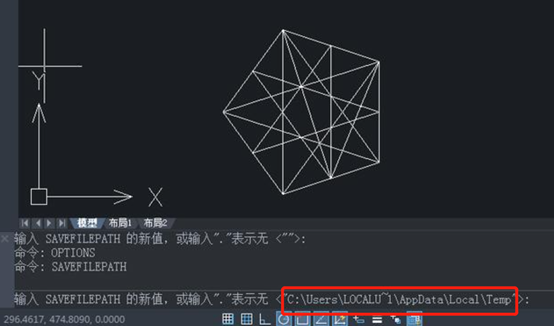
然后我们需要找文件类型拓展名为"Zw$"的文件,把它的文件类型拓展名更改成"DWG"即可。
法二
输入OPTIONS命令在命令栏中,按回车键继续,会话框【选项】会被打开。
选择选项【文件】。
点击【自动保存文件位置】。
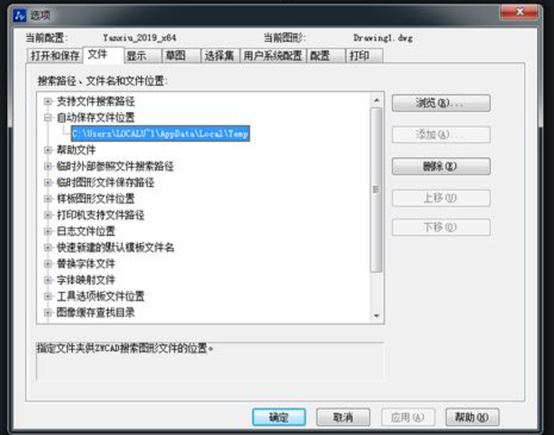
复制显示的文件位置,粘贴至Windows资源管理器中,搜索,被自动保存的文件的目录将会被打开。
将"zw$"、“bak”、“tmp”文件改名成"DWG"。
法三
同时按【Windows】和【R】,输入如下图的"%temp%",点击按钮"确认",将打开被自动保存了的文件的目录。
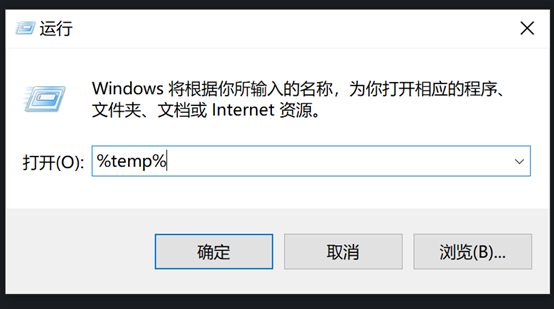
Windows资源管理器会显现文件类型拓展名。
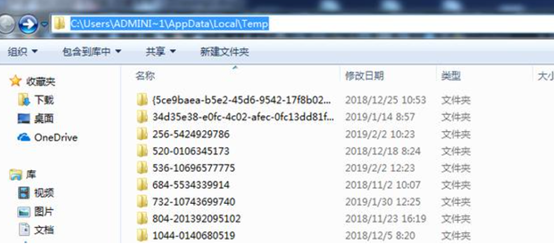
同理,将"Zw$"的文件改名成"DWG"。
以上就是找到被自动保存了的文件的三个方法的步骤了。
点击排行
 CAD多种快速移动图形的方法
CAD多种快速移动图形的方法










